| 前页 | 后页 |
适用于Microsoft Azure的MDG技术
用于Microsoft Azure的MDG技术提供了一个新的图形图像库(图标和图像),用于建模Microsoft Azure部署。图标和图像由“模型向导”框架模式提供,必须先将其导入模型中,然后才能开始创建描述Microsoft Azure部署的图。 Azure模式包含超过350个图像资产,可以将它们拖放到图上。
从15.2版开始,在Enterprise Architect的Corporate , Unified和Ultimate版本中可以使用此功能。
导入Microsoft Azure模式
在将“ Microsoft Azure图标和图像”模式导入模型之前,请单击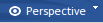 图标,然后选择“分析> Microsoft Azure”透视图。
图标,然后选择“分析> Microsoft Azure”透视图。
这将自动在“ Microsoft Azure透视图”页上的“模型模式”选项卡上打开模型向导。
单击“浏览器”窗口中的目标包,然后单击“ Microsoft Azure图标和图像”模式,然后单击“创建模式”按钮。
注意:模型中有图像包时,请勿将其复制到模型中的其他位置或另存为XMI。始终使用模型向导将模式导入新模型。这样做的原因是,复制映像资产将为其提供新的GUID,而您不想这样做。
在“模型向导”中,有两个示例模式,它们显示了图中图像的典型用法。此示例是Azure多区域Web应用程序。
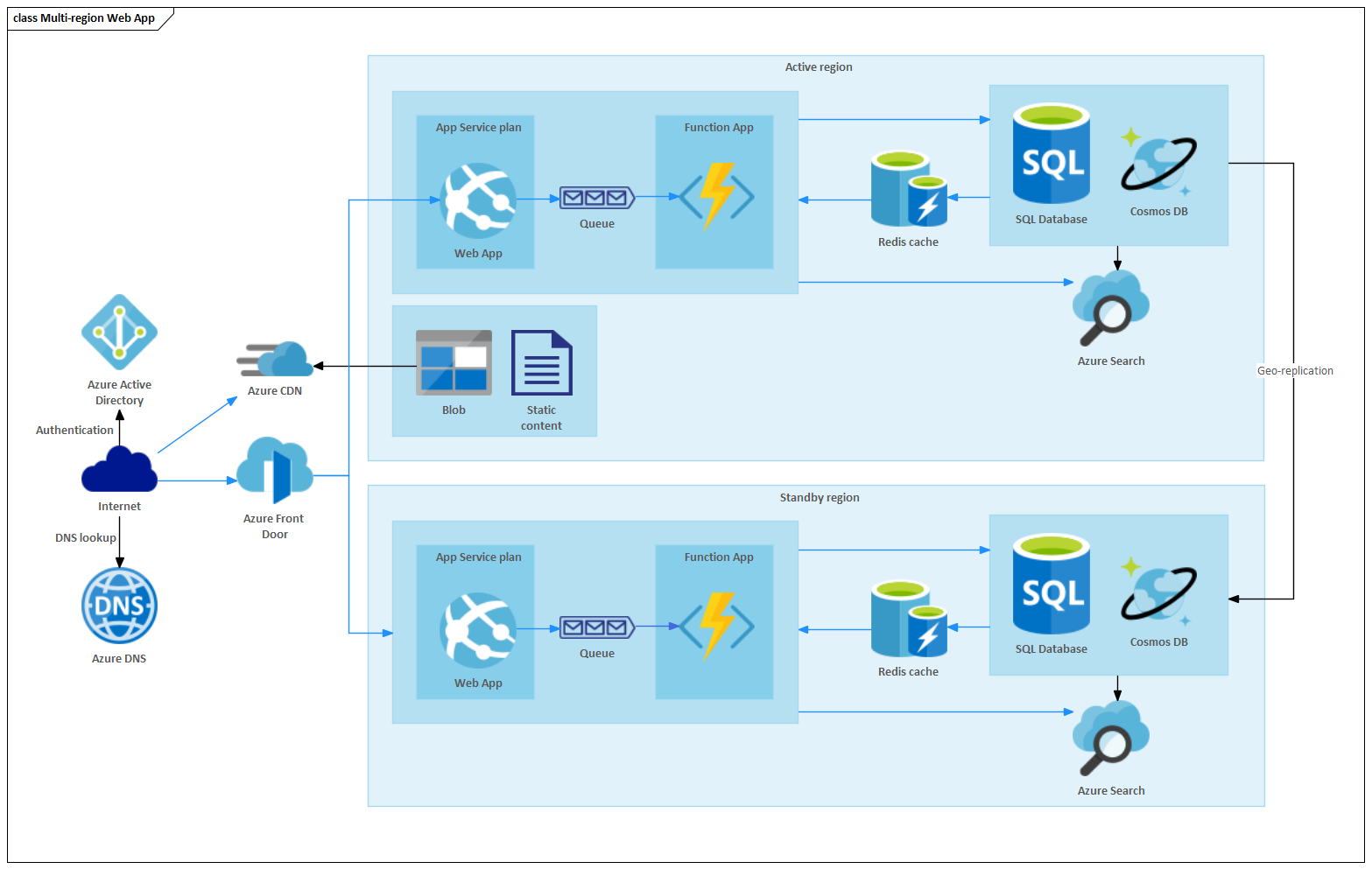
创建一个Azure图
您可以通过右键单击其父包并选择“添加图”菜单选项以显示“新图”对话框来创建图。
如果尚未选择Microsoft Azure透视图,请单击“类型”字段中的下拉箭头,然后选择“分析> Microsoft Azure”。
在“图表”字段中,为图表键入一个合适的名称,在“选择自”面板中,单击“ Microsoft Azure”,在“图表类型”面板中,单击“ Azure”,然后单击“确定”按钮。将打开“图表工具箱”的“ Azure”页面,其中显示了少量用于Azure的UML基本元素类型。但是,您可以使用从导入的Azure库包中拖动到图上的图像来创建图,如下所示:
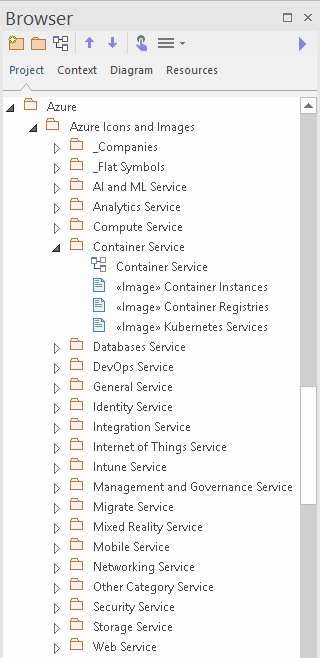
请注意,Azure图表会自动设置为“自定义样式”,并且在图表中右键单击元素时,可以使用“自定义样式”工具栏上的“自定义样式”图标。
下载的“ Microsoft Azure图标和图像”模式中的每个程序包都有一个图表,显示该程序包中包含的每个图像。
要将这些图像之一添加到图表中,请通过以下任一方法在“浏览器”窗口中找到它:
- 按名称搜索或
- 打开您认为应该包含的包的图,在图中找到它,然后按Alt + G在浏览器窗口中突出显示“图像资产”
- 使用图标将其添加为元素
- 将其添加为带有图像的元素,或者
- (如果您已经从图标中创建了一个元素)添加为链接

